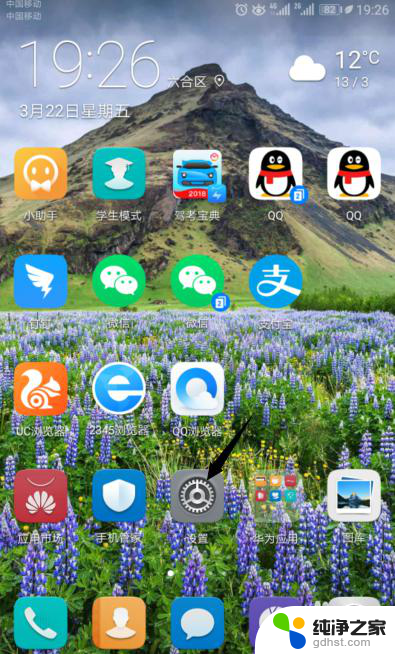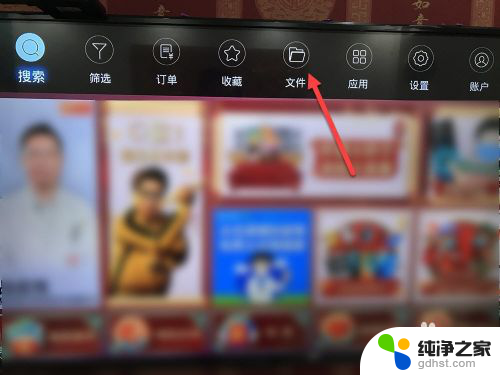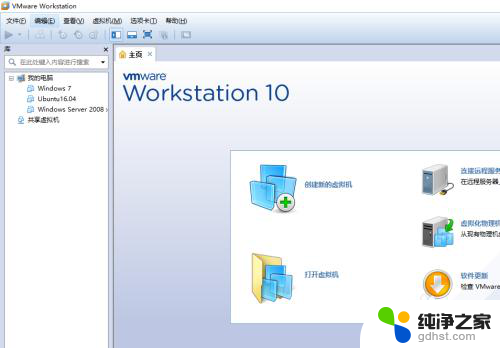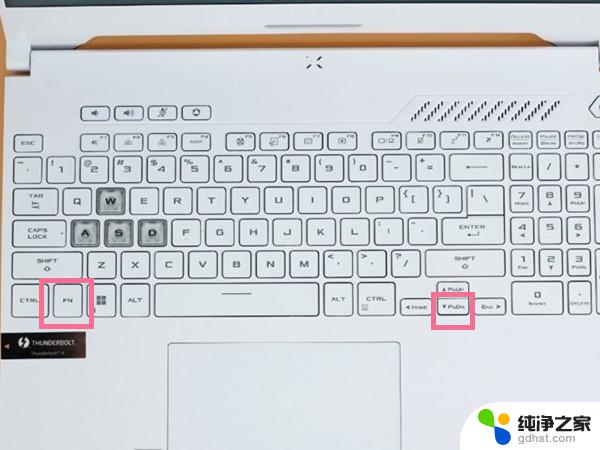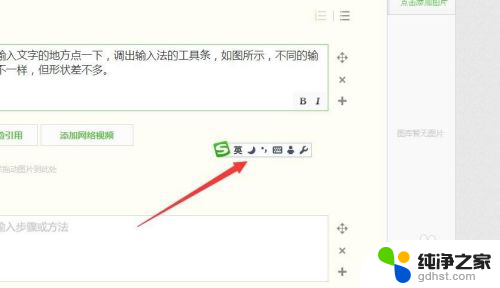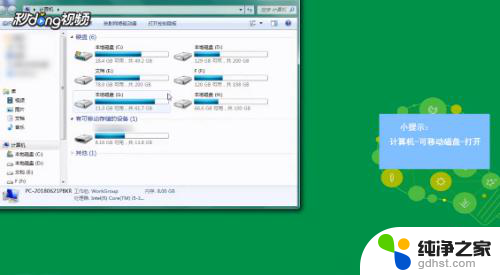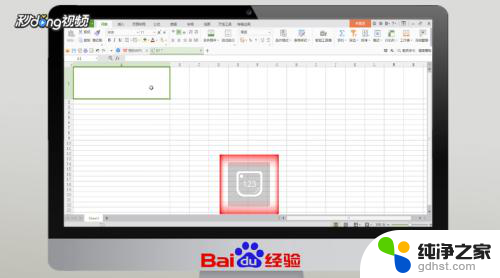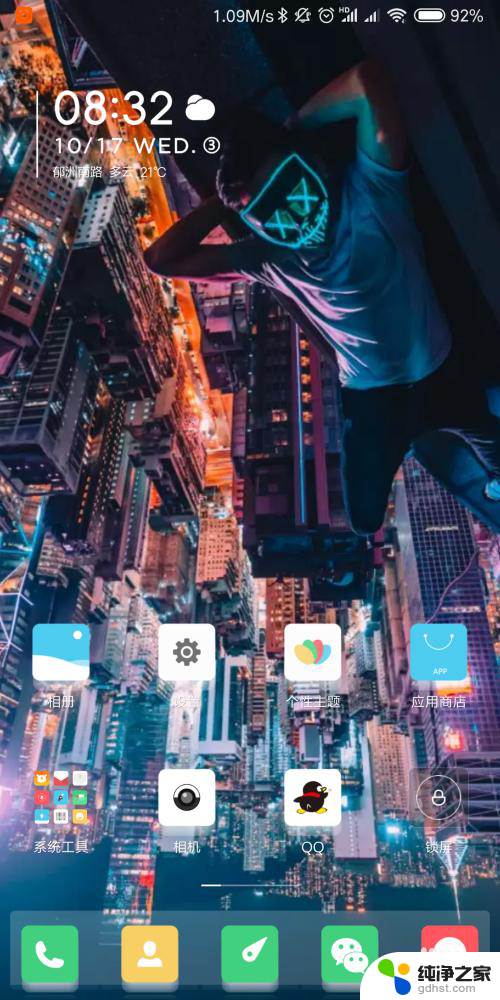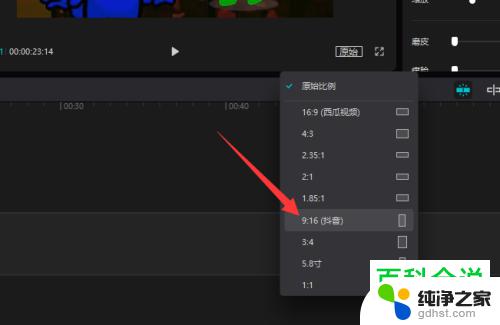电脑上的虚拟键盘怎么打开
电脑上的虚拟键盘是一种方便的工具,它可以在没有物理键盘的情况下,帮助我们进行文字输入,虚拟键盘的打开方法也十分简单,只需一些简单的操作即可实现。在本文中我们将详细介绍电脑上虚拟键盘的打开方法,帮助大家更好地利用这一功能。无论是在没有物理键盘的情况下,还是在需要进行特殊输入时,虚拟键盘都能够为我们提供便利,让我们的电脑操作更加灵活高效。
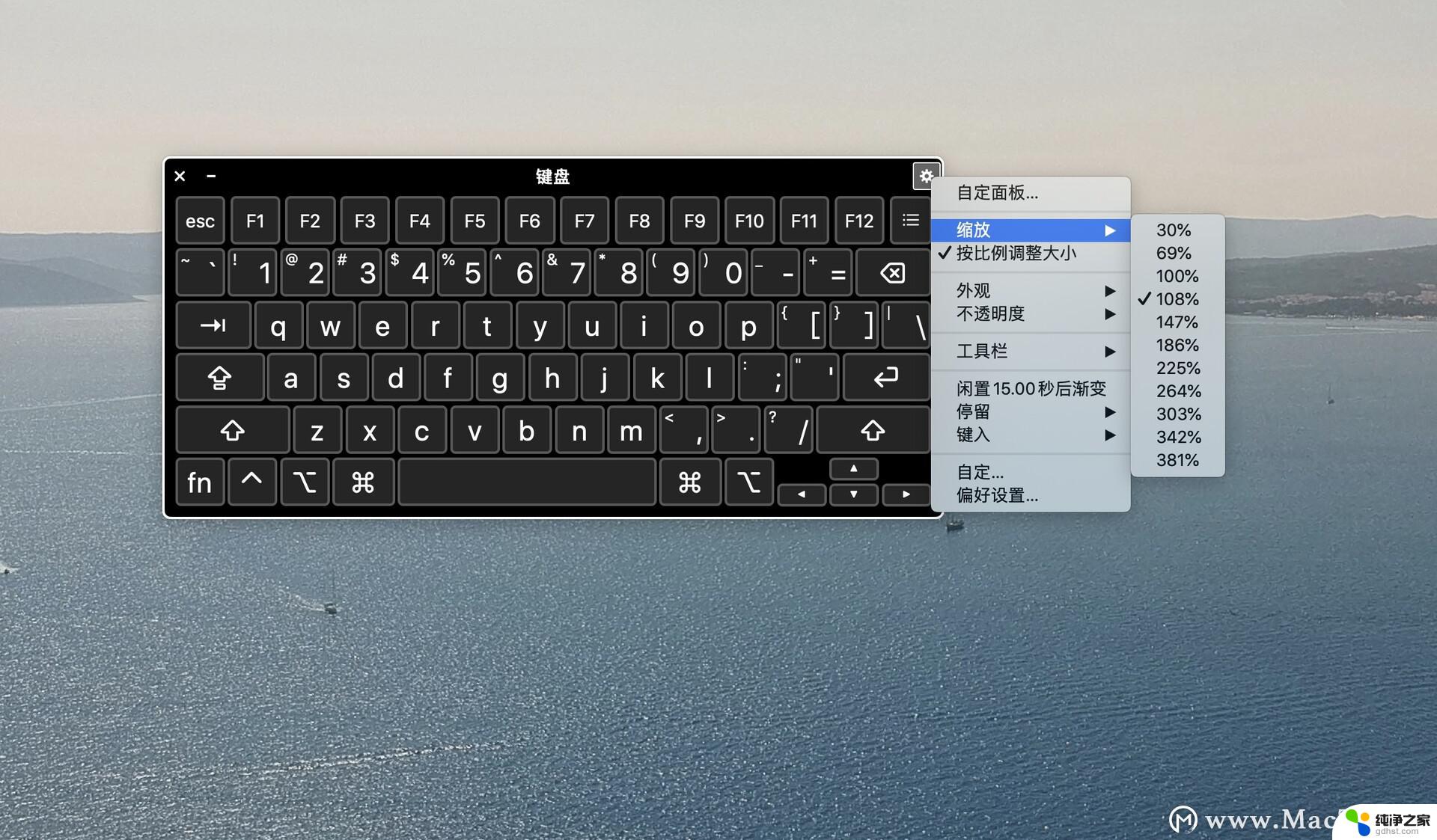
虚拟键盘通过蓝牙与智能设备连接后,然后要做的就是打开文本编辑程序(例如Pocket Word)在桌面上键区内轻松敲击,对于初次使用虚拟键盘难免会出现输入错误的情况。而最大的问题是没有键程感(按键被按下),实际上虚拟键盘并没有实际的凸起按键。
下面,我们就来看看windows系统下的调用方法。
Windows系统调用:
1、单击“开始”——运行,或者直接按“Win+R”。打开运行对话框。
2、在打开的“运行”对话框中输入“osk”,单击“确定”按钮。
3、现在在屏幕正下方我们可以看到虚拟键盘出现了。
输入法调用:
1、右键单击输入法界面,选择“软键盘”——PC键盘。
2、现在我们可以看到虚拟键盘打开了。
以上就是关于如何打开电脑上的虚拟键盘的全部内容,如果有遇到相同情况的用户,可以按照以上方法来解决。